Amazon Fire: Kako instalirati APK datoteke
Ne znate kako instalirati APK datoteke na Amazon Fire uređajima? Naučite najbolje metode instalacije APK datoteka koje može primijeniti svatko.
Kada prvi put nabavite svoj Android uređaj, jedna od prvih stvari koje učinite je da ga prilagodite. Dodajete svoje omiljene aplikacije i mijenjate razne stvari. Međutim, kako vrijeme prolazi, ono što ste promijenili može postati dosadno. Vrijeme je za novu promjenu! Jedna od stvari koju možete prilagoditi su ikone. Možda želite da ikone budu veće, manje ili da izgledaju drugačije.
Uz Nova Launcher, možete raditi razne stvari, uključujući promjenu izgleda vaših ikona. Nakon preuzimanja aplikacije, idite na postavke Nove. Ovdje možete prilagoditi izgled ikona:
| Koraci | Opis |
|---|---|
| 1. Otvorite Postavke Nove | Idite na Početni zaslon > Izgled ikone. |
| 2. Prilagodite Veličinu Ikona | Korištenjem klizača možete promijeniti veličinu ikona aplikacija. |
| 3. Promjena Fonta | Dodirnite opciju Font i odaberite stil teksta (Normalno, Srednje, Kondenzirano, Svijetlo). |
| 4. Izbor Boje | Promijenite boju teksta i dodajte sjenu, ako želite. |
| 5. Organizacija Ikona | Odredite koliko ikona želite po redu i koliko redaka na radnoj površini. |

Dok unosite promjene, odmah ćete vidjeti kako će izgleda vaš radni prostor. Kada završite, ne zaboravite pritisnuti gumb Gotovo.
Ako imate Samsung uređaj, možete promijeniti aplikacije ikona bez instaliranja dodatnih aplikacija. Jednostavno idite na Postavke > Tema.

Na dnu ćete vidjeti opciju Ikona, gdje imate veliki izbor stilova ikona, od kojih su neki besplatni, dok će drugi zahtijevati uplatu.
Za potpuno preoblikovanje svojih ikona aplikacija, preporučuje se isprobati Ume Icon Changer. Ova aplikacija mijenja ikonu aplikacije u sliku po vašem izboru. Aplikacija dolazi s nekoliko zadnjih slika i omogućava dodatak vlastitih slika.

Aplikacija prikazuje pregled nove ikone u stvarnom vremenu, a možete čak promijeniti i naziv ikone. Kada ste zadovoljni izgledom, pritisnite gumb U redu.
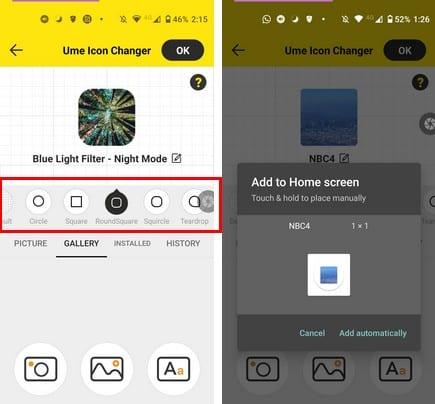
Prilagodba ikona aplikacija uvijek je dobrodošla. Na taj način možete dodati svoj osobni dodir Android uređaju. Postoje mnoge opcije za promjenu izgleda ikona - od minimalnih izmjena do potpunih preoblikovanja. Kakve promjene planirate napraviti? Javite mi u komentarima ispod i ne zaboravite podijeliti članak s drugima na društvenim mrežama!
Ne znate kako instalirati APK datoteke na Amazon Fire uređajima? Naučite najbolje metode instalacije APK datoteka koje može primijeniti svatko.
Evo kako možete promijeniti veličinu i stil bilo koje ikone aplikacije na svom Android uređaju. Koje besplatne aplikacije to rade?
Time-lapse je tehnika koja se koristi za bilježenje promjena u vašem okruženju koje se odvijaju polako tijekom vremena. Izvrstan način za stvaranje zanimljivih videa koristeći pametne telefone!
Pregledajte aplikacije koje ste kupili na Google Playu putem Android uređaja ili računala. Proces traje manje od minute.
Prestanite gubiti na Words with Friends koristeći savjete spomenute u ovom članku.
Pokrenite Waze, odaberite Podaci o automobilu, idite na Više opcija usmjeravanja i dodirnite Prve ceste. Odaberite Ne dopusti da Waze uputi da izbjegava zemljane ceste.
Nasmijte se stvaranjem najboljih memova besplatno uz ove zabavne i besplatne aplikacije za Android.
Dajte svojoj slici pozadinu koju zaslužuje tako da promijenite pozadinu s jednom od ovih besplatnih Android aplikacija.
Nije tajna da je Google Assistant jedan od najmoćnijih i najkorisnijih digitalnih asistenata na pametnom telefonu. Google je stvarno povećao znanje
Zabavite se sa svojim slikama i pretvorite ih u zabavne crtiće uz ove besplatne Android aplikacije.
Brzo pogledajte koliko dati za savjete pomoću jedne od ovih besplatnih Android aplikacija. Spasitelj života ako niste dobri u brzoj matematici.
Nakon što rootate svoj Android telefon, imate potpuni pristup sustavu i možete pokretati mnoge vrste aplikacija koje zahtijevaju root pristup.
Tipke na vašem Android telefonu ne služe samo za podešavanje glasnoće ili buđenje zaslona. Uz nekoliko jednostavnih podešavanja, mogu postati prečaci za brzo fotografiranje, preskakanje pjesama, pokretanje aplikacija ili čak aktiviranje značajki za hitne slučajeve.
Ako ste ostavili laptop na poslu i imate hitan izvještaj koji trebate poslati šefu, što biste trebali učiniti? Upotrijebiti svoj pametni telefon. Još sofisticiranije, pretvorite svoj telefon u računalo kako biste lakše obavljali više zadataka istovremeno.
Android 16 ima widgete za zaključani zaslon koje vam omogućuju promjenu zaključanog zaslona po želji, što ga čini mnogo korisnijim.
Android način rada Slika u slici pomoći će vam da smanjite videozapis i gledate ga u načinu rada slika u slici, gledajući videozapis u drugom sučelju kako biste mogli raditi i druge stvari.
Uređivanje videa na Androidu postat će jednostavno zahvaljujući najboljim aplikacijama i softveru za uređivanje videa koje navodimo u ovom članku. Pobrinite se da ćete imati prekrasne, čarobne i elegantne fotografije za dijeljenje s prijateljima na Facebooku ili Instagramu.
Android Debug Bridge (ADB) je moćan i svestran alat koji vam omogućuje mnoge stvari poput pronalaženja logova, instaliranja i deinstaliranja aplikacija, prijenosa datoteka, rootanja i flashanja prilagođenih ROM-ova te stvaranja sigurnosnih kopija uređaja.
S aplikacijama s automatskim klikom. Nećete morati puno raditi prilikom igranja igara, korištenja aplikacija ili zadataka dostupnih na uređaju.
Iako ne postoji čarobno rješenje, male promjene u načinu punjenja, korištenja i pohranjivanja uređaja mogu uvelike usporiti trošenje baterije.
Telefon koji mnogi ljudi trenutno vole je OnePlus 13, jer osim vrhunskog hardvera, posjeduje i značajku koja postoji već desetljećima: infracrveni senzor (IR Blaster).



















Tomislav -
Isprobala sam ovo što ste naveli i stvarno radi! Hvala vam puno
Petra45 -
Baš me zanima kako promijeniti stil ikona. Da li netko ima iskustva s tim
Luka -
Htjela bih znati nešto više o tome kako vanjske aplikacije mogu utjecati na izgled ikona — može li netko objasniti
Maja -
Ovaj članak je super! Sviđa mi se kako ste objasnili cijeli proces, tako je jasnije. Hvala!
Nikola P. -
Hvala na svim ovim informacijama! Promijenio sam ikone i sada smo svi zadovoljni vidom na telefonu.
Franjo -
Paisano, hoćeš li možda podijeliti i nekoliko savjeta o tome kako birati najbolje ikone? Ovo je sve super
Marko -
Super članak! Uvijek sam se pitao kako promijeniti veličinu ikona. Hvala na savjetima
Ivana -
Kakav divan članak! Jeste li razmišljali o tome da pišete i o promjeni tema za aplikacije? Mislim da bi to bilo odlično
Jure67 -
Ne mogu vjerovati da je ovo tako jednostavno! Već sam promijenio nekoliko ikona u manje i mnogo su ljepše.
Jasmina D. -
Wow, nisam imala pojma da to mogu raditi sama. Vi ste mi promijenili pogled na upravljanje aplikacijama
Klara -
Odlična ideja! Promjena veličine ikona može biti prava igra. Jesam li dobro shvatila da se to može napraviti na svim Android uređajima
Iva -
Jeste li vi koristili neke druge aplikacije za promjenu ikona? Voljela bih isprobati nešto novo!
Goran C. -
Hvala vam na detaljnim uputama! Ovo mi je trebalo. Napravio sam nekoliko promjena i sve izgleda bolje.
Hana M. -
Nisam znala da se veličina ikona može promijeniti bez dodatnih aplikacija. Ovo mi je otvorilo oči
Mateo -
Ovo je post koji mi je trebao! I ikone su sada puno preglednije. Preporučujem svima da isprobaju
Vanja -
Isprobala sam sve, i stvarno je lako. Ispod je link na moj post o ikonicama koje sam napravila — pogledajte
Matija -
Ponekad mi se čini da ikone prekompliciraju telefon, ali sada znam kako ih prilagoditi! Hvala!
Lucija -
Ponekad se ikone ne mijenjaju, i ne znam zašto. I trebaju li mi dodatne aplikacije za ovo